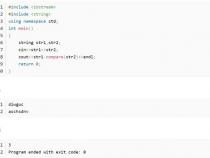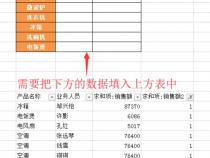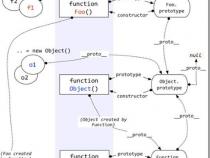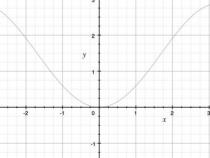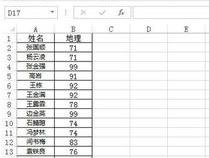EXCEL中INDEX怎么使用
发布时间:2025-05-22 15:47:11 发布人:远客网络
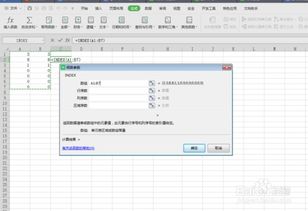
一、EXCEL中INDEX怎么使用
1、功能:返回表格或区域中的值或值的引用
2、语法:INDEX(array, row_num, [column_num])
Array必需。单元格区域或数组常量。
如果数组只包含一行或一列,则相对应的参数 row_num或 column_num为可选参数。
如果数组有多行和多列,但只使用 row_num或 column_num,函数 INDEX
返回数组中的整行或整列,且返回值也为数组。
Row_num必需。选择数组中的某行,函数从该行返回数值。如果省略 row_num,则必须有
Column_num可选。选择数组中的某列,函数从该列返回数值。如果省略
column_num,则必须有 row_num。
二、excel中index函数的运用方法
你还在为Excel中index函数的使用方法而苦恼吗,今天小编教你Excel中index函数的使用方法,今天,小编就教大家在Excel中index函数的使用方法。
Excel中index函数的使用方法如下:
主要从四方面对Excel函数进行讲解,1.函数的含义,2.函数的语法格式,3.函数在日常办公中运用的实例介绍,4.函数使用的注意点。
返回数据表区域的值或对值的引用。
Index函数的两种形式:数组和引用。
数组形式——返回数组中指定单元格或单元格数组的数值。
引用形式——返回引用中指定单元格或单元格区域的引用。
数组形式=index(array,row_num,column_num)
=index(数据表区域,行数,列数)
引用形式=index(reference,row_num,column_num,area_num)
=index(一个或多个单元格区域的引用,行数,列数,从第几个选择区域内引用)
如图所示,输入公式=INDEX(B3:D6,4,3)
返回数据表区域(B3:D6)第四行第三列的值120。
案列:index函数和match函数实现单条件匹配查找。
如图所示,利用index进行匹配查找,当数据很多时,我们不可能通过点数来确定index函数中的行数和列数。
而是要通过match函数来确定行数和列数。
=INDEX($F$2:$I$6,MATCH(A9,$F$2:$F$6,0),MATCH($B$8,$F$2:$I$2,0))
这里使用绝对引用要注意。B8代表6月份不变要使用绝对引用。
有关match函数,可以观看小编的经验Excel中match函数的使用方法。
案列:index函数和match函数实现多条件匹配查找。
具体可以观看小编的经验index函数和match函数实现多条件查找。
如图所示,输入公式=INDEX((B3:D6,G3:I6),4,3)
公式解释:一个或多个单元格区域的引用(两个区域B3:D6,G3:I6)
从第几个选择区域内引用(省略,默认第一个区域B3:D6)
如图所示,输入公式=INDEX((B3:D6,G3:I6),4,3,2)
公式解释:一个或多个单元格区域的引用(两个区域B3:D6,G3:I6)
从第几个选择区域内引用(第二个区域G3:I6)
Row_num和 column_num必须指向数组中的某个单元格。
否则,index函数出错,返回#REF!错误值。
三、Excel中进行index函数的使用技巧
1、Excel中的INDEX函数是用来“返回表或区域中的值”或“对值的引用”。今天,小编就教大家在Excel中进行index函数的使用技巧。
2、Excel中进行index函数的使用步骤
3、数组形式——INDEX(array,row_num,column_num)和
4、引用形式——INDEX(reference,row_num,column_num,area_num)。
5、数组形式通常返回数值或数值数组;引用形式通常返回引用。
6、Array为单元格区域或数组常数;Row_num为数组中某行的行序号,函数从该行返回数值。Column_num是数组中某列的列序号,函数从该列返回数值。
7、Reference是对一个或多个单元格区域的引用,如果为引用输入一个不连续的选定区域,必须用括号括起来。Area_num是选择引用中的一个区域,并返回该区域中row_num和column_num的交叉区域。
8、下面用2个例子来说明数组形式和引用形式用法。
9、举例1:在H2单元格中返回数组(D2:F11)中第3行、第3列的值。
10、在H2单元格中输入“=INDEX(D2:F11, 3, 3)”,然后单击“Enter”键:
11、最后H2单元格中返回的值为“62”,“62”是我们所选区域(D2:F11)的第3行、第3列的值,而不是整个Excel的第3行、第3列的值:
12、举例2:在H2单元格中返回两个数组区域(B2:C11)和(E2:F11)的第二个区域的第2行、第2列的值。
13、在H2单元格中输入“=INDEX((B2:C11, E2:F11), 2, 2, 2)”,然后单击“Enter”键:
14、最后H2单元格中返回的值为“34”,“34”是我们所选区域(B2:C11, E2:F11)的第2个区域(E2:F11)第2行、第2列的值。
15、将第7步中H2单元格中的输入“=INDEX((B2:C11, E2:F11), 2, 2, 2)”改为“=INDEX((B2:C11, E2:F11), 2, 2)”,查看一下省略area_num的结果:
16、最后H2单元格中返回的值为“教师”,“教师”是我们所选的第1个区域(B2:C11)的第2行、第2列的值,由此可见当省略area_num时,其值默认为1。